Questa è la continuazione dell'installazione di SpaceWalk su CentOS 6 . Questo tutorial è limitato a mostrare solo come configurare SpaceWalk per distribuire gli aggiornamenti per i client CentOS o RHEL. Per ulteriori configurazioni puoi trovare molti documenti online o tornare qui per trovare lo stesso. Solo coloro che desiderano configurare SpaceWalk per distribuire i pacchetti possono seguire questo tutorial. Questo è il semplice tutorial passo dopo passo, quindi menzionerò solo le impostazioni minime da fare per la distribuzione degli aggiornamenti.
Una volta completata l'installazione, accedi all'amministrazione basata sul Web di SpaceWalk utilizzando il browser. Otterrai la finestra di creazione dell'account in cui puoi inserire l'utente amministratore desiderato e le sue informazioni, queste verranno utilizzate per la gestione di SpaceWalk.
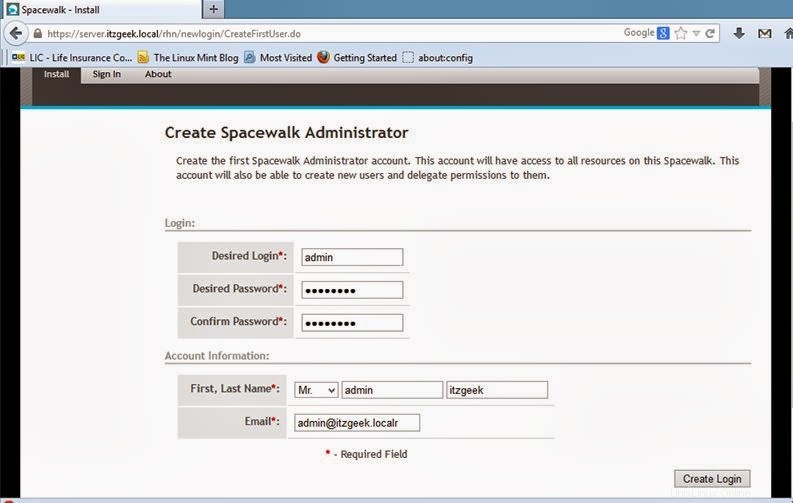
Dopo aver completato la configurazione dell'account, verrai reindirizzato alla finestra principale. Qui puoi vedere la panoramica dettagliata di tutto ciò che è correlato a SpaceWalk.
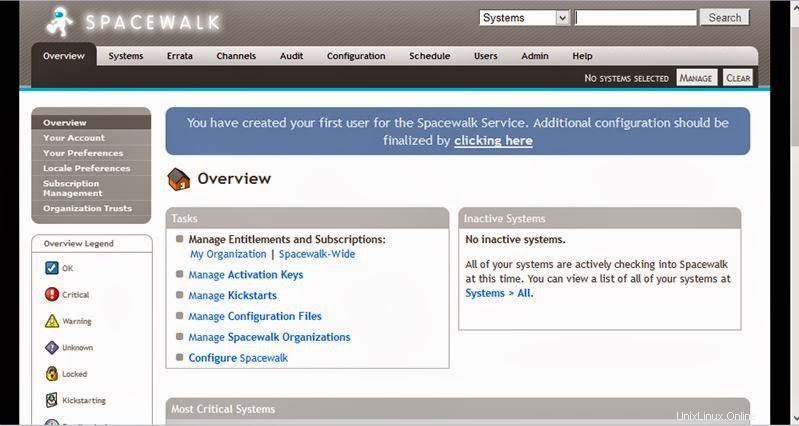
Vai a Canali –> Gestisci canali software –> Gestisci repository –> Crea nuovo repository (Qui puoi menzionare il server upstream da cui il tuo server scaricherà i pacchetti aggiornati).
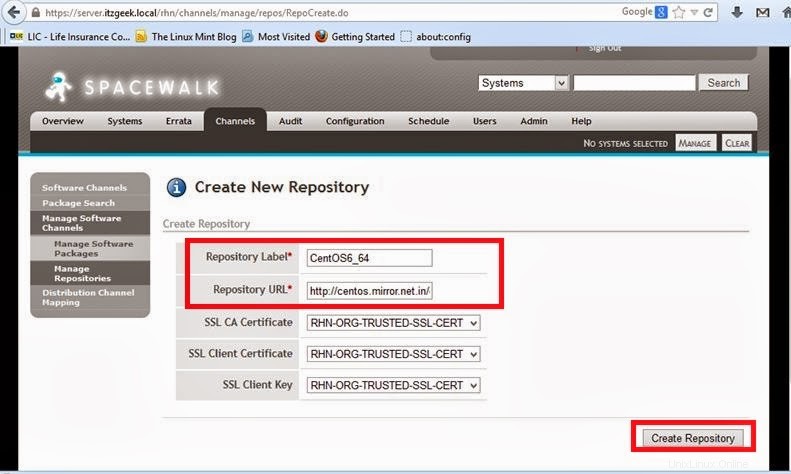
Vai a Canali –> Gestisci canali software –> Crea nuovo canale (Qui è dove puoi etichettare il tuo diverso tipo di architettura. Qui ho creato l'etichetta CentOS6_64 per i pacchetti di aggiornamento CentOS 6 a 64 bit, come puoi creare un'etichetta per altre architetture e altre versioni di Linux, il nome dell'etichetta non ha importanza; solo l'architettura è importante durante la configurazione).
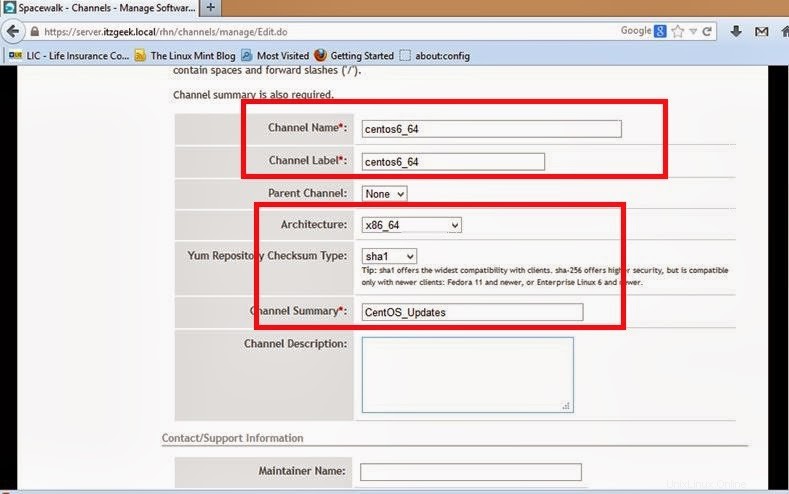
Vai a Canali –> Gestisci canali software –> Seleziona il canale creato –> Repository –> Seleziona il repository creato in precedenza –> Aggiorna repository (Qui puoi collegare il repository al canale in base all'architettura).
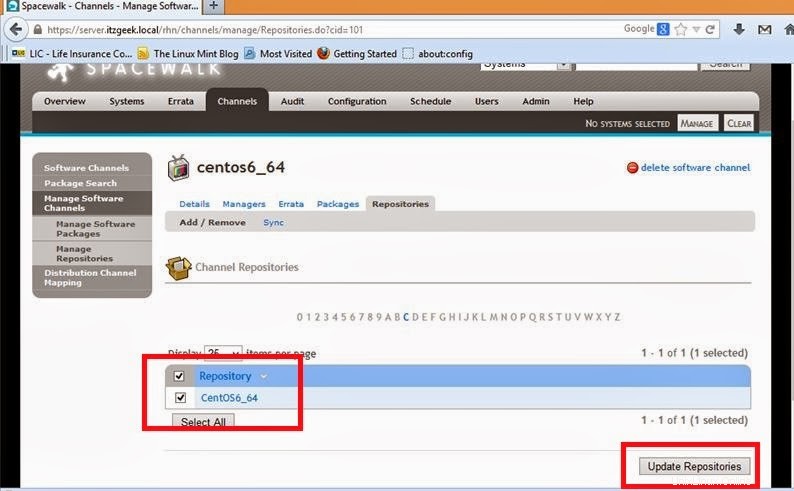
Una volta aggiornato, fai clic su Sincronizza quindi fai clic su Sincronizza ora per avviare la sincronizzazione dei pacchetti dal server upstream.
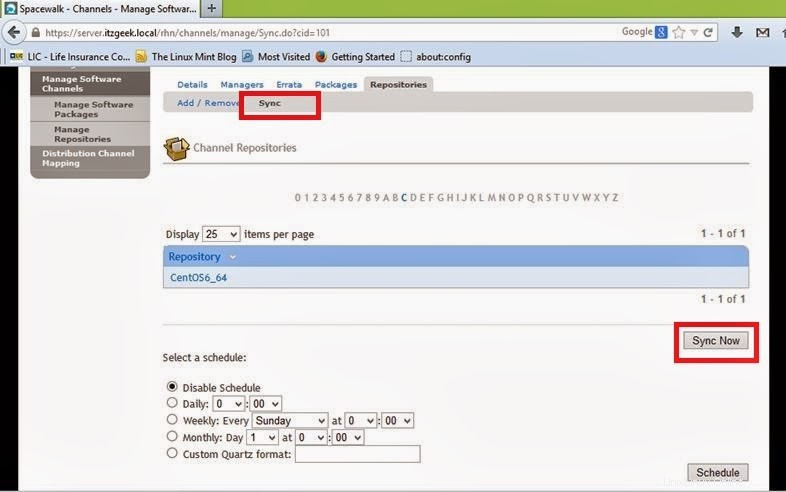
Una volta completata la sincronizzazione dei pacchetti, puoi elencare i pacchetti sincronizzati andando su Canali –> Gestisci canali software –> Seleziona il tuo canale –> Pacchetti –> Elenca/Rimuovi .
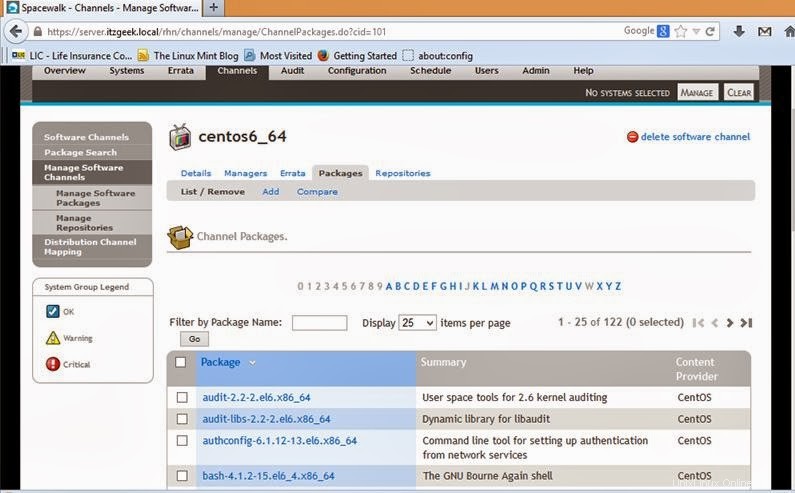
Vai a Sistemi –> Chiavi di attivazione –> Crea nuova chiave (Qui puoi creare una chiave di attivazione per l'abbonamento del client, in questa pagina devi selezionare il canale di base (Il tuo nuovo canale creato). Ogni volta che un client utilizza questa chiave, la macchina client verrà automaticamente iscritta al canale creato. Puoi creare più chiavi; nel caso in cui desideri utilizzare più canali).
Nota:meglio lasciare vuota la chiave per la generazione automatica.
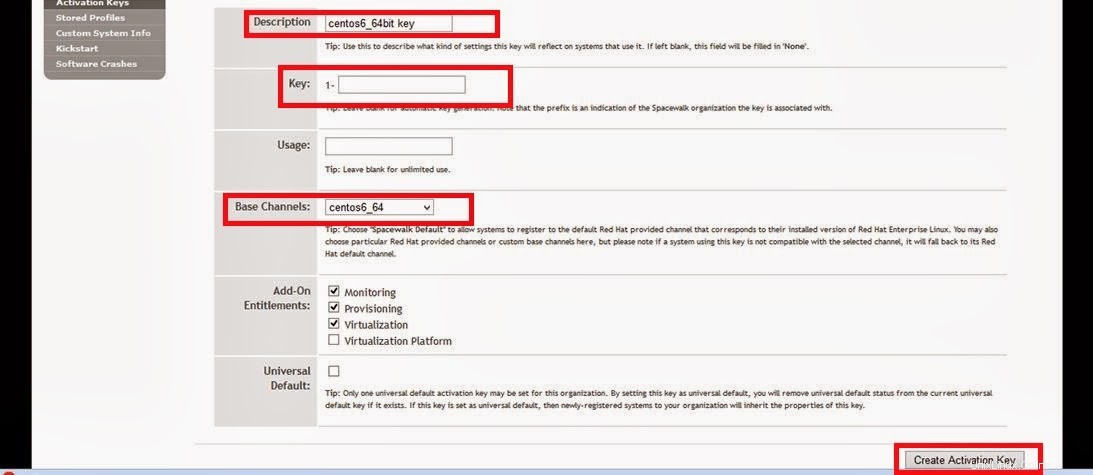
Puoi ottenere la chiave di attivazione andando su Sistemi -> Chiavi di attivazione.

Il prossimo tutorial riguarderà la configurazione del client per l'utilizzo del server SpaceWalk per gli aggiornamenti.